Windows PC에서 Steam 오류 코드 e20 수정
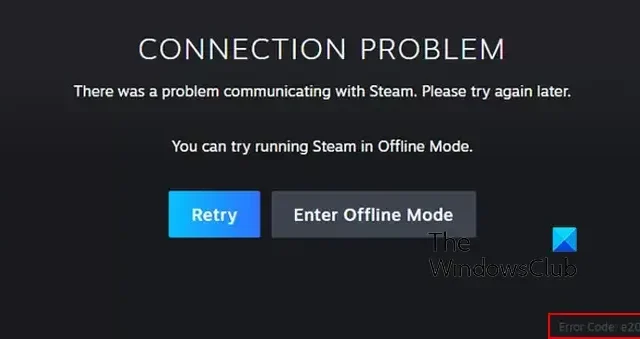
Steam에서 오류 코드 e20이 발생하는 경우 이 게시물이 도움이 될 것입니다. 여기서는 이 오류 코드, 원인 및 수정 사항에 대해 설명합니다. 자, 확인해 봅시다!
오류 코드 E20은 무엇입니까?
Steam의 오류 코드 e20은 일반적으로 영향을 받는 사용자가 보고한 바와 같이 앱에 로그인하는 동안 발생합니다. 기본적으로 Steam 서버에 연결하여 해당 서비스를 사용할 수 없도록 하는 연결 오류입니다. 트리거되면 다음과 같은 오류 메시지가 표시됩니다.
연결 문제
Steam과 통신하는 데 문제가 발생했습니다. 나중에 다시 시도하십시오.오프라인 모드에서 Steam을 실행할 수 있습니다.
일부 사용자는 Steam에서 오류 코드 e20과 함께 다음과 같은 오류 메시지가 표시된다고 보고했습니다.
로그인을 시도하는 동안 문제가 발생했습니다. 나중에 다시 시도해 주세요.
이제 이 오류 코드 뒤에 다른 이유가 있을 수 있습니다. 이 오류의 두 가지 주요 원인은 서버 문제와 네트워크 연결 문제입니다. 방화벽 또는 바이러스 백신 간섭으로 인해 발생할 수도 있습니다. 그 외에도 DNS 불일치와 오래되고 손상된 Steam 캐시로 인해 이 오류가 발생할 수 있습니다. 어쨌든 이 오류를 제거하는 데 도움이 되는 작업 수정 사항을 제공했습니다.
Windows PC에서 Steam 오류 코드 e20 수정
다음은 Windows PC의 Steam에서 오류 코드 e20을 수정하는 데 사용할 수 있는 솔루션입니다.
- Steam 서버의 현재 상태를 확인하세요.
- 관리자 권한으로 Steam을 실행하십시오.
- 인터넷이 제대로 작동하는지 확인하십시오.
- 바이러스 백신/방화벽을 일시적으로 비활성화합니다.
- Steam 캐시를 삭제하십시오.
- 다음 명령을 사용하여 IP 주소를 재설정하십시오.
- Google DNS를 사용합니다.
- VPN을 시도하거나 VPN을 비활성화하십시오.
1] Steam 서버의 현재 상태 확인
연결 문제를 일으키고 Steam에서 오류 코드 e20을 발생시키는 서버 문제일 수 있습니다. 따라서 Steam 서버가 실행 중인지 확인하십시오. 이 경우 아래 수정 사항을 시도해도 도움이 되지 않습니다. 따라서 온라인 도구를 사용하여 Steam의 서버 상태를 확인 하고 서버가 다운된 경우 잠시 기다린 후 Steam을 사용해 보십시오.
진행 중인 서버 문제가 없는 경우 다음 해결 방법을 사용하여 오류를 수정하십시오.
2] 관리자 권한으로 Steam 실행
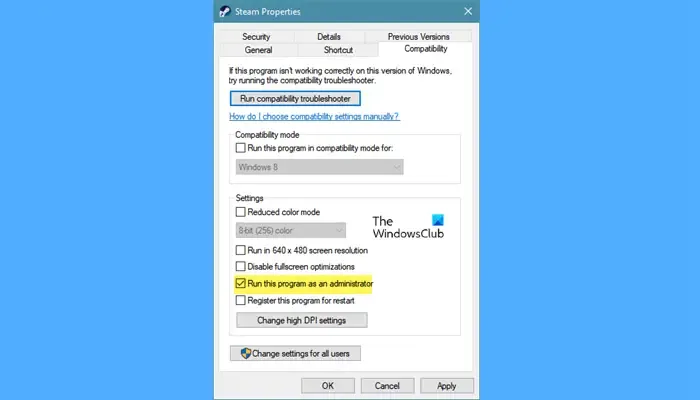
Steam 앱을 관리자 권한으로 실행할 수도 있습니다. 이 오류는 앱을 실행하는 데 필요한 권한이 없기 때문에 발생할 수 있습니다. 따라서 시나리오가 적용 가능한 경우 Steam의 바탕 화면 바로 가기를 마우스 오른쪽 버튼으로 클릭하고 관리자 권한으로 실행 옵션을 선택하십시오. 오류가 지금 수정되었는지 확인하십시오. 그렇다면 항상 관리자 권한으로 Steam을 실행할 수 있습니다 .
3] 인터넷이 제대로 작동하는지 확인
연결 오류이므로 이 오류의 일반적인 원인 중 하나는 약하거나 불안정한 인터넷 연결입니다. 인터넷이 제대로 작동하지 않거나 계속 떨어지는 경우 Steam에서 오류 코드 e20이 발생할 수 있습니다. 따라서 이 경우 인터넷에 잘 연결되어 있는지 확인해야 합니다.
다른 네트워크 연결로 전환하거나, 네트워크 드라이버를 업데이트하거나 , 라우터를 다시 시작/전원을 껐다 켜서 네트워크 문제를 해결할 수 있습니다. 그 외에도 무선보다 안정적이기 때문에 선택의 여지가 있다면 유선 연결을 사용할 수도 있습니다.
인터넷이 제대로 작동하지만 이 오류 코드가 표시되면 다음 수정으로 이동합니다.
4] 바이러스 백신/방화벽을 일시적으로 비활성화
Steam 서버에 연결하지 못하게 하고 오류 코드 e20을 발생시키는 것은 과도한 보호 바이러스 백신 또는 방화벽일 수 있습니다. 이것이 사실인지 확인하려면 바이러스 백신/방화벽을 일시적으로 비활성화한 다음 Steam에 로그인하거나 사용해 보십시오.
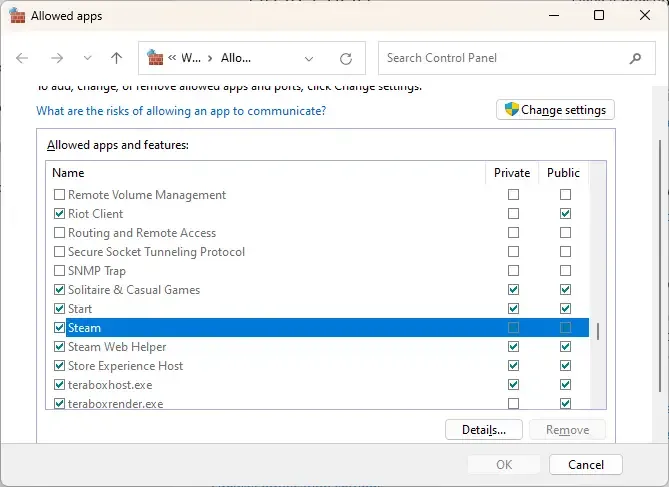
오류가 수정되면 보안 제품군으로 인해 이 오류가 발생했음을 확신할 수 있습니다. 따라서 Steam 앱이 방화벽 이나 바이러스 백신을 통해 오류를 수정하도록 허용할 수 있습니다.
5] 스팀 캐시 삭제
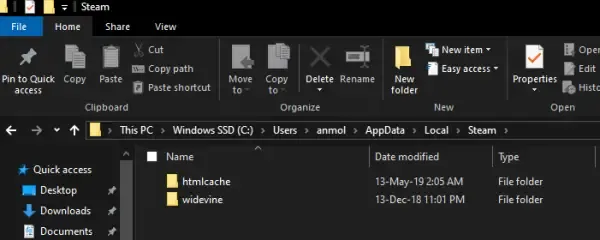
Steam 앱과 관련된 손상된 캐시로 인해 오류 코드 e20이 발생할 수도 있습니다. 따라서 시나리오가 해당되는 경우 컴퓨터에서 Steam 캐시를 삭제한 다음 오류가 수정되었는지 확인하십시오. 이를 수행하는 단계는 다음과 같습니다.
- 먼저 Ctrl+Shift+Esc를 사용하여 작업 관리자를 연 다음 프로세스 탭에서 모든 Steam 작업을 종료합니다.
- 그런 다음 Win+E를 눌러 파일 탐색기를 열고 다음 주소로 이동합니다.
C:\Users\<Username>\AppData\Local\Steam위 주소에서 <사용자 이름>을 컴퓨터에 로그온한 사용자 이름으로 바꿉니다.
- 그런 다음 Ctrl+A를 사용하여 모든 임시 캐시 파일을 선택하고 삭제합니다.
- 완료되면 Steam을 다시 열고 오류 코드 e20이 수정되었는지 확인하십시오.
6] 다음 명령을 사용하여 IP 주소 재설정
오류가 동일하게 지속되면 IP 주소를 새로 고칠 수 있습니다. IP 주소의 평판이 좋지 않거나 다른 네트워크 문제로 인해 오류가 발생한 경우일 수 있습니다. 따라서 이 경우 IP 주소를 재설정하여 오류를 수정할 수 있습니다. 방법은 다음과 같습니다.
먼저 관리자 권한으로 명령 프롬프트를 시작합니다. Windows 검색 상자를 열고 검색 상자에 CMD를 입력하고 명령 프롬프트 앱 위로 마우스를 가져간 다음 관리자 권한으로 실행 옵션을 클릭합니다.
그런 다음 아래 명령을 하나씩 입력하고 입력하십시오.
netsh winsock reset
netsh int ip reset
netsh winhttp reset proxy
ipconfig /flushdns
ipconfig /release
ipconfig /renew
완료되면 컴퓨터를 다시 시작하고 Steam의 오류 코드 e20이 수정되었는지 확인하십시오.
7] Google DNS 사용
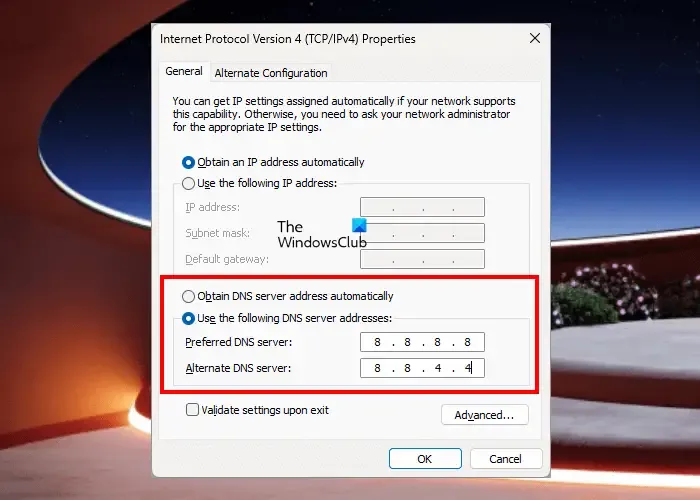
위의 해결 방법 중 어느 것도 효과가 없으면 신뢰할 수 있는 DNS 서버로 전환하고 오류가 수정되었는지 확인하십시오. 컴퓨터에서 Google DNS를 설정 하고 도움이 되는지 확인할 수 있습니다. Windows PC에서 Google DNS와 같은 퍼블릭 DNS로 전환할 수 있는 단계는 다음과 같습니다.
- 먼저 작업 표시줄에서 WiFi 아이콘을 마우스 오른쪽 버튼으로 클릭하고 네트워크 및 인터넷 설정 옵션을 선택합니다.
- 이제 고급 네트워크 설정 > 추가 네트워크 어댑터 옵션을 눌러 네트워크 연결 창을 불러옵니다.
- 그런 다음 네트워크 연결을 마우스 오른쪽 버튼으로 클릭하고 나타나는 상황에 맞는 메뉴에서 속성 옵션을 클릭하십시오.
- 그런 다음 인터넷 프로토콜 버전 4(TCP/IPv4)를 클릭하고 속성 옵션을 누르십시오.
- 그런 다음 다음 DNS 서버 주소 사용 옵션을 활성화한 다음 기본 DNS 서버에 8.8.8.8을 입력하고 보조 DNS 서버에 8.8.4.4를 입력합니다.
- 마지막으로 확인 버튼을 눌러 변경 사항을 저장합니다.
8] VPN 시도/VPN 비활성화
VPN(가상 사설망)을 사용하여 Steam에서 오류 코드 e20을 제거하는 데 도움이 되는지 확인할 수도 있습니다. ProtonVPN, Hotspot Shield, Betternet, NordVPN 등과 같은 여러 무료 VPN 소프트웨어를 사용할 수 있습니다 .
반면에 VPN을 사용 중이고 이 오류가 발생하는 경우 VPN을 비활성화하고 도움이 되는지 확인할 수 있습니다.
Steam 코드 오류를 어떻게 수정합니까?
Steam 오류 코드에 대한 수정 사항은 직면한 오류 코드와 오류 코드의 원인에 따라 다릅니다. Steam에서 E8 오류 코드가 표시되는 경우 네트워크 연결을 확인하고, 관리자 권한으로 Steam을 실행하고, 게임 파일을 확인 및 복구하고, Steam이 방화벽을 통과하도록 허용하거나, VPN을 비활성화하세요. 그 외에도 Steam 비밀번호를 변경하거나 Steam 다운로드 및 웹 브라우저 캐시를 지울 수 있습니다.


답글 남기기